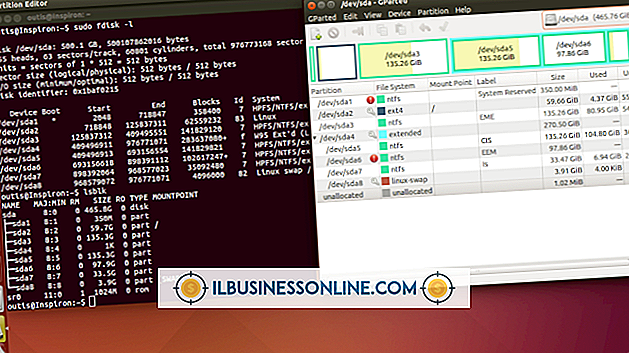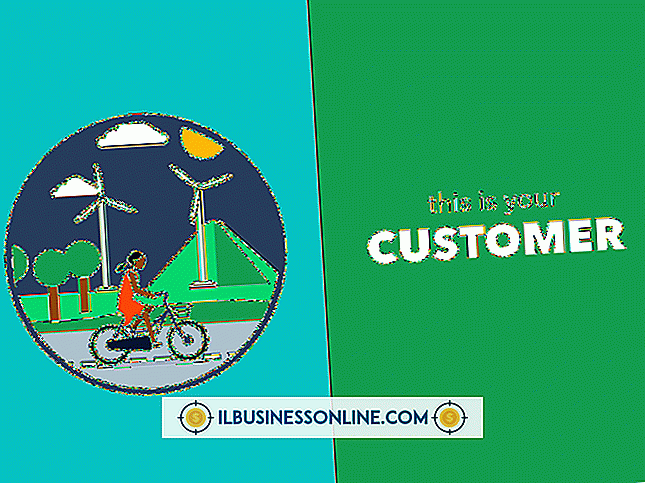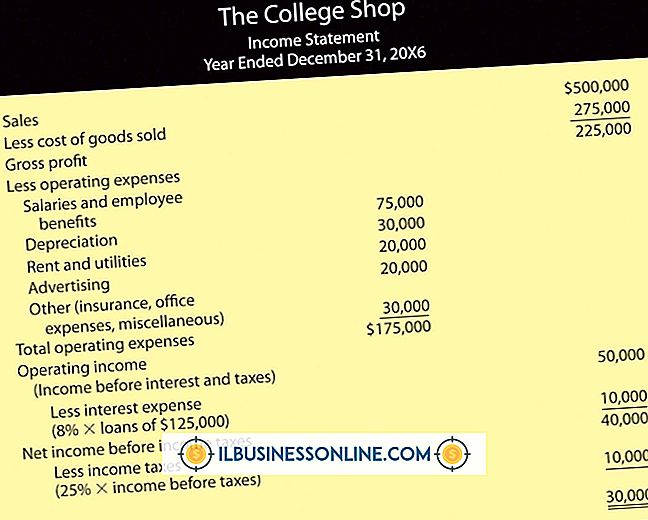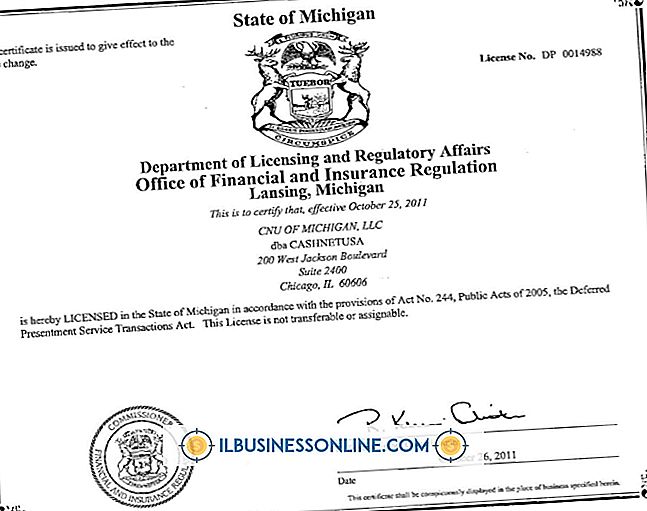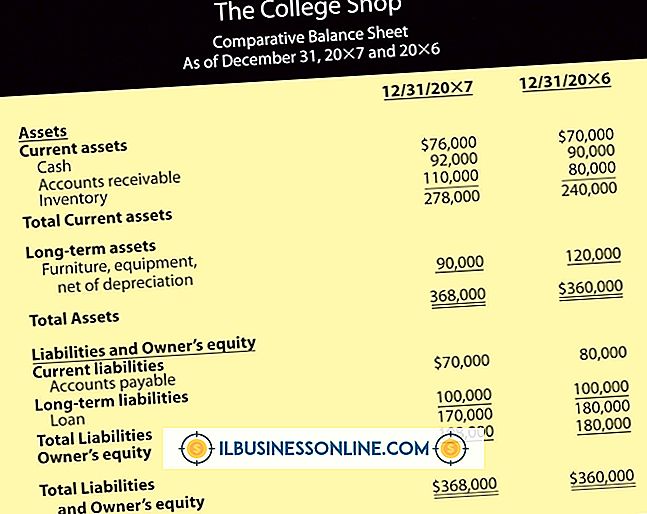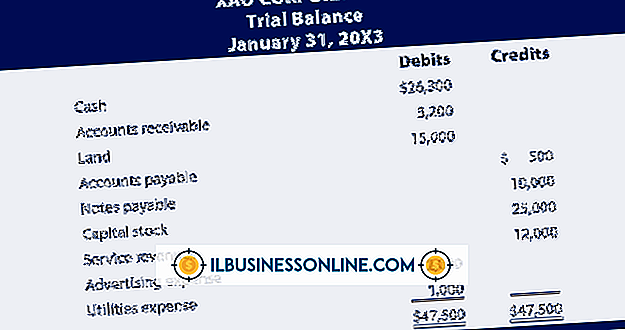Een tekstvak gebruiken voor uitvoer in Excel

Naast het maken van spreadsheets voor uw kleine onderneming in Microsoft Excel, kunt u diagrammen en tekstvakken toevoegen om de gegevens in een bepaald werkblad te verbeteren. Excel ondersteunt native tekstboxen en u kunt ze met slechts enkele muisklikken maken. Nadat u een tekstvak hebt gemaakt, kunt u de inhoud van die vakken uitvoeren of "exporteren" naar andere Microsoft Office-programma's, zoals PowerPoint en Word.
1.
Open het Excel-werkblad waaraan u een tekstvak wilt toevoegen.
2.
Selecteer "Tekstvak" in de tekstopties op het tabblad Invoegen.
3.
Plaats uw muiscursor op het Excel-werkblad op het punt waar u het tekstvak wilt toevoegen, en klik en sleep uw cursor over het gebied om een vak naar het gewenste formaat te tekenen. Laat de muisknop los als u tevreden bent met het uiterlijk van het tekstvak.
4.
Klik op je cursor in het tekstvak en typ de tekst die je wilt. Het tekstvak is nu voltooid en u kunt doorgaan met het exporteren van de gegevens naar een ander programma.
5.
Klik op het tekstvak om het te selecteren.
6.
Selecteer "Kopiëren" in het menu Bestand.
7.
Navigeer naar een ander programma, zoals Microsoft PowerPoint of Microsoft Word, en open een nieuw of bestaand document. Plaats je cursor op het punt waar je het Excel-tekstvak wilt laten verschijnen.
8.
Klik op "Bestand" en selecteer "Plakken" om het tekstvak in uw document in te voegen.